Cómo hacer una copia de seguridad de los contactos de Samsung Fotos y mensajes
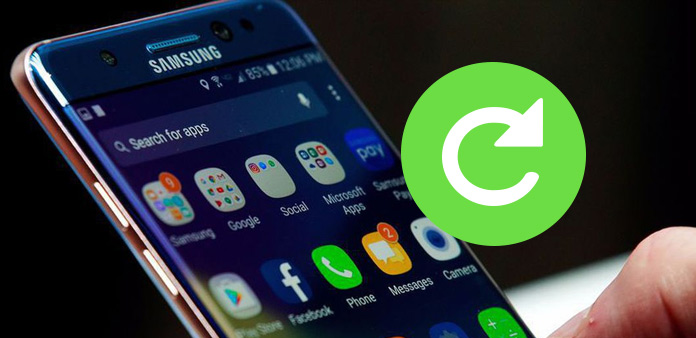
El teléfono inteligente debería ser la primera opción para almacenar datos importantes ahora. Nos comunicamos con otros, tomamos fotos y enviamos mensajes con teléfonos inteligentes para nuestra vida social. Como usuarios de Samsung Galaxy S6 / S5 / S4, ¿alguna vez consideraron realizar una copia de seguridad de los contactos, fotos, mensajes u otros datos de Samsung en caso de emergencia? El artículo lo guiará para almacenar datos importantes de Samsung, como los contactos, fotos y mensajes de algunas maneras sencillas. Simplemente apoye más detalles y obtenga lo que desea.
Parte 1: cómo hacer una copia de seguridad de los datos de Samsung con la cuenta de Samsung
Como usuarios de Samsung, Samsung ya preinstaló algunas aplicaciones para realizar copias de seguridad de contactos, fotos y mensajes de Samsung. Solo necesita usar la cuenta incorporada de Samsung para realizar una copia de seguridad de estos archivos. Debería ser la forma más fácil de hacer una copia de seguridad de los datos de Samsung, no tiene que instalar aplicaciones adicionales con el método.
- 1. Inicie su teléfono Samsung y luego toque la opción "Configuración".
- 2. Desplázate hacia abajo para elegir la opción "Cuentas y sincronización".
- 3. Si es la primera vez que usa una cuenta de Samsung, toque la opción "Agregar cuenta" para crear una cuenta con Correo electrónico y contraseña.
- 4. Cuando inicie sesión en la cuenta de Samsung, puede tocar la opción "Copia de seguridad del dispositivo" para elegir los mensajes u otros archivos para hacer una copia de seguridad desde sus dispositivos Samsung.
- 5. Luego, puede tocar "Copia de seguridad ahora" para almacenar los datos en la nube de Samsung.
- 6. Si elige la opción "Copia de seguridad automática", los contactos, fotos y mensajes de Samsung se respaldarán automáticamente una vez al día.
Formato admitido: puede hacer una copia de seguridad del registro, calendario, contactos, Internet, notas y otros datos importantes del teléfono inteligente Samsung con cuenta de Samsung como método predeterminado.
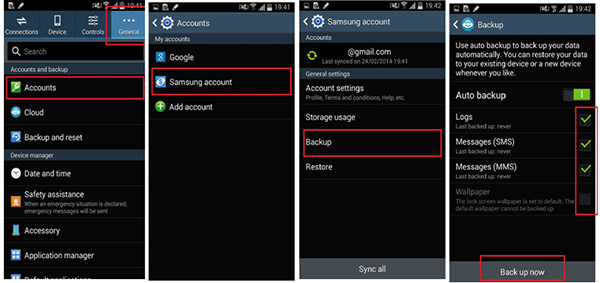
Parte 2: cómo hacer una copia de seguridad de los datos de Samsung con la cuenta de Google
Cuando tiene algunos dispositivos Android que no sean Samsung, es posible que no pueda transferir los contactos de Samsung y otra información con la cuenta de Samsung. Para asegurarse de que todos los demás dispositivos Android puedan compartir la información del teléfono inteligente Samsung, puede hacer una copia de seguridad de los datos de Samsung con la cuenta de Google.
- 1. Toque el icono "Configuración" desde el teléfono Samsung lanzado.
- 2. Y luego elija la opción "Cuentas" en "Usuario y copia de seguridad".
- 3. Desplácese hacia abajo para hacer clic en la cuenta "Google" de la lista.
- 4. Inicie sesión en la cuenta de Google con correo electrónico y contraseña.
- 5. Elija los formatos del dispositivo Samsung para sincronizar los datos de Samsung con su cuenta de Google.
- 6. Y luego toque el botón "Sincronizar ahora" para hacer una copia de seguridad de los contactos, fotos y mensajes de Samsung en la cuenta de Google.
Formato compatible: para que la cuenta de Google no admita todos los archivos del dispositivo Samsung, puede hacer una copia de seguridad del Datos de la aplicación, calendario, contactos, documento y conductor información.
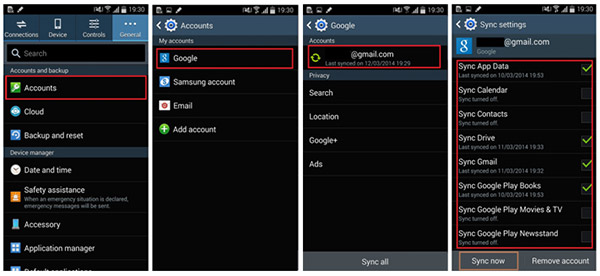
Parte 3: cómo hacer una copia de seguridad de los datos de Samsung con Dropbox
Si está utilizando múltiples dispositivos con diferentes sistemas operativos, la copia de seguridad de los datos de Samsung con la cuenta de Google podría ser una buena opción. Pero se recomienda que también pueda usar Dropbox para hacer una copia de seguridad de los datos de Samsung con diferentes sistemas operativos. Dropbox debería ser un método sencillo para transferir datos de Samsung con diferentes dispositivos.
- 1. Elija la aplicación "Dropbox" de su lista de aplicaciones.
- 2. Toque la opción "+" en la esquina inferior derecha para agregar los archivos del teléfono inteligente Samsung.
- 3. Y luego selecciona la opción "Subir archivos".
- 4. Seleccione "Fotos o videos" u "Otros archivos" para cargar los datos de Samsung a Dropbox en consecuencia.
- 5. Una vez que seleccione las fotos y los archivos de video deseados, puede hacer clic en el botón "SUBIR" para hacer una copia de seguridad de los archivos de Samsung ahora.
- 6. Cuando los datos de Samsung se cargan en Dropbox, puede encontrar la instantánea de la foto o video en Dropbox.
Formato admitido: la lógica del Dropbox puede no ser adecuada para los mensajes o contactos. Se recomienda que pueda guardar el archivo con un gran tamaño de Samsung en Dropbox.
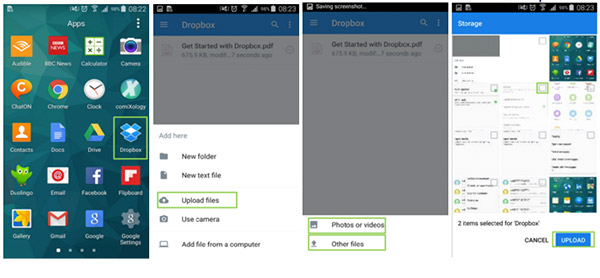
La planificación anticipada siempre debe ser un método excelente para evitar cualquier daño al dispositivo Samsung. Tu siempre puedes recuperar contactos eliminados del teléfono Samsung volver fácilmente incluso si el teléfono inteligente Samsung está dañado o perdido.
Pero, ¿qué debes hacer si no has hecho una copia de seguridad de los contactos de Android y otros datos? Será difícil restaurar los archivos solo con el dispositivo Samsung. Debería necesitar algún software caliente para encontrar los datos de la memoria interna del teléfono Android. Tipard Android Data Recovery debería ser la mejor solución para su problema.






